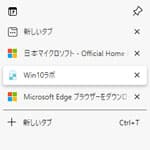
Windows10 のブラウザ Edge で垂直タブの使い方、そして不要な方には垂直タブのボタンを消す方法を解説します。
目次
垂直タブとは?
Edge のバージョン89から垂直タブの機能が追加されました。垂直タブとは、縦方向に並ぶタブの事です。通常 Edge のタブは横に並びますがこれを縦に並べることができるのです。
メリット
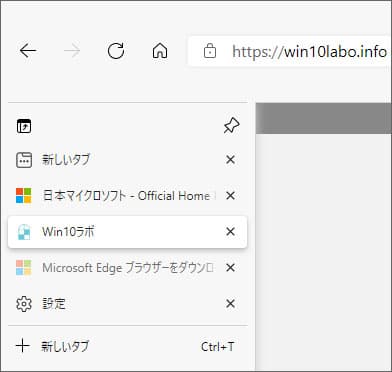
- タブが多くても見やすい
- 視線移動が楽
- スペースを有効活用
垂直タブのメリットは、タブをたくさん開いてもタイトルが見やすいという点です。
横並びのタブの場合、タブをたくさん開けば開くほどタブが狭くなり、タイトルもどんどん見えなくなってしまいます。
垂直タブなら20個以上のタブを開いても1画面に収まりますし、画面に収まらない場合はスクロールバーが表示されます。
視線移動が横ではなく縦に見ることになるので、視線移動が楽になる事もメリットです。
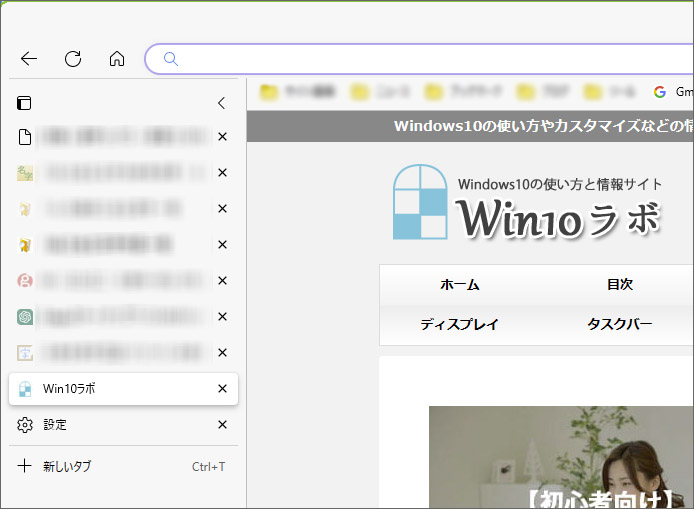
また、ワイドディスプレイなら、ウェブサイトの左右にスペースがあるので空きスペースを有効活用できます。
デメリット
- 小さいディスプレイでは邪魔になる
ワイドディスプレイではない小さなディスプレイの場合、垂直タブは横方向に画面を圧迫するためウェブサイトの閲覧に邪魔になる事があります。
垂直タブの使い方
垂直タブと水平タブの切替え
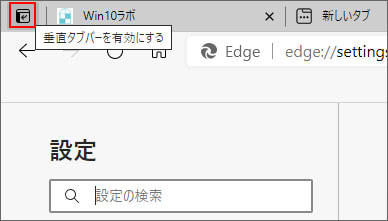
垂直タブを使うには、画面左上の垂直タブバーを有効にするボタンを押します。
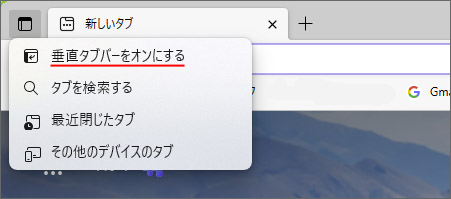
メニューの中から「垂直タブバーをオンにする」を選択します。
ここでいつでも水平タブと垂直タブを切り替える事ができます。
垂直タブを固定・折りたたむ
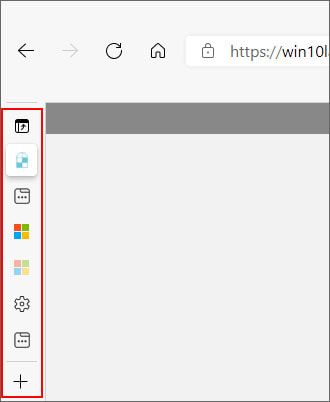
垂直タブは通常上図のように折りたたまれてファビコンだけが表示され、マウスポインターを乗せると垂直タブが展開される仕組みとなっています。
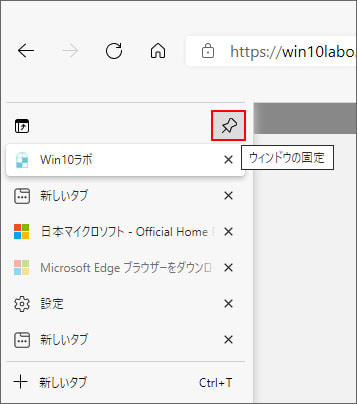
しかし、垂直タブのウィンドウを固定ボタンを押すと常時展開された状態を維持する事ができます。
新しいタブを開く
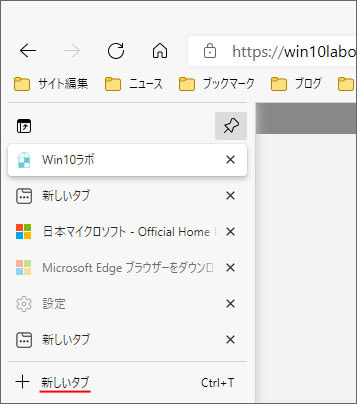
新しいタブを開くには、垂直タブの一番下の新しいタブを開くボタンを押します。
または Ctrl + T のショートカットキーでも可能です。
タブを並び替える
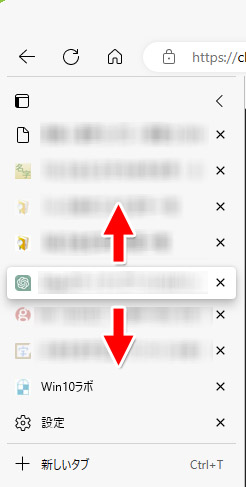
タブを選択して、マウスで上下にドラッグする事でタブを並び替える事ができます。
垂直タブの設定
垂直タブのボタンを消す
水平タブしか使わないという方には、垂直ボタンの切り替えボタンは邪魔になると思います。垂直タブボタンは非表示にする事もできます。

Edge の右上の「…」ボタンを押して、メニューの中から設定を選択します。
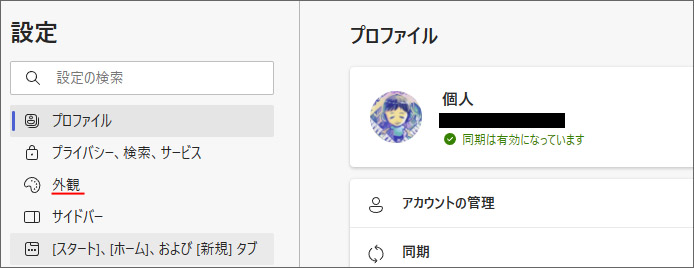
左メニューより外観を選択します。
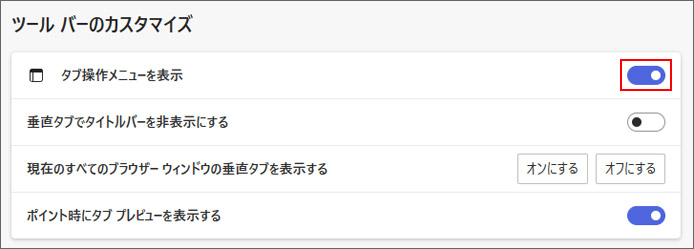
下の方へスクロールして、ツールバーのカスタマイズの項目の「タブ操作メニューを表示」のスイッチをオフにします。
これで垂直タブバーのボタンは非表示となります。
タイトルバーを非表示
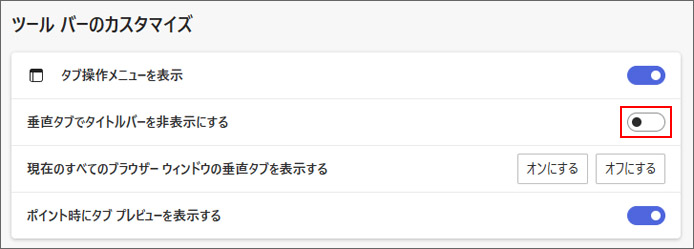
「垂直タブでタイトルバーを非表示にする」のスイッチをオンにします。
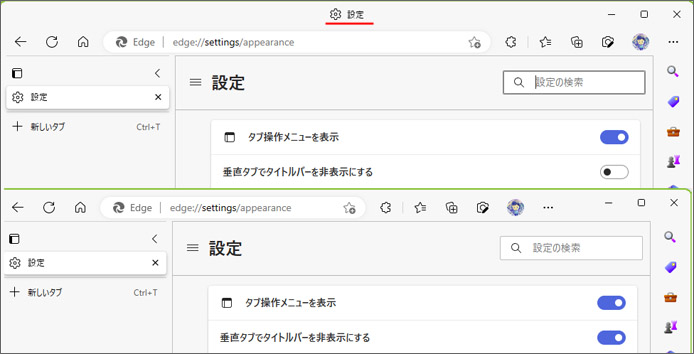
上図のようにタイトルバーが非表示となり、より画面を縦に広く使えます。
ポップアップを非表示

タブにマウスカーソルを合わせると表示されるポップアップを非表示にできます。
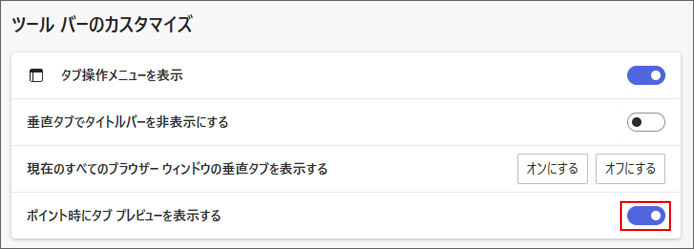
「ポイント時にタブプレビューを表示する」のスイッチをオフにします。
